3 måter å konvertere DVD til H.265/HEVC [Fordeler, ulemper og trinn!]
For noen som setter så stor pris på DVD-samlinger, kan det hende du opplever det som et problem med fysiske medier og en DVD-spiller. Med dette har du bestemt deg for å konvertere DVD til H.265. Hvorfor H.265? Som en etterfølger til H.264 tilbyr HEVC eller H.265 bedre komprimering av videokvalitet. Å gjøre det vil frigjøre plass og gi deg tilgang til DVD-samlingene dine på hvilken som helst enhet. Så i dagens innlegg vil du bli introdusert til de tre vennlige verktøyene for å konvertere DVD til HEVC. Dykk inn nå og oppdag det beste alternativet!
Guideliste
Raskeste måte å konvertere DVD til H.265 med høy kvalitet Konverter DVD til H.265 med håndbrems med beste innstillinger Hvordan bruke VLC til å konvertere DVD til H.265 gratisRaskeste måte å konvertere DVD til H.265 med høy kvalitet
Først ut er 4Easysoft DVD Ripper, et allsidig og pålitelig verktøy designet spesielt for alle, enten det er for nybegynnere eller erfarne brukere. Med metoden kan du raskt konvertere DVDer til H.265-format mens du opprettholder den originale kvaliteten, og garanterer at DVD-filmene dine ser fantastiske ut på alle enheter. I tillegg til disse gir den en rekke tilpasningsalternativer, slik at du kan endre videoinnstillinger som oppløsning, bitrate, kvalitet og mer for å passe dine preferanser. Nå som du har dette solide valget, ta en titt på trinnene nedenfor for å lære hvordan du konverterer DVD til H.265.

Alle konverterte DVD-videoer til H.265 vil opprettholde sin opprinnelige kvalitet.
Konverter flere DVD-er på én gang, spar tid og øke effektiviteten.
Lar deg endre videoinnstillinger som oppløsning, bitrate, lydspor, etc.
Optimalisert for hastighet, muliggjør rask behandling uten kvalitetstap.
100% Sikker
100% Sikker
Hva vi liker:
• Intuitiv layout for enkel betjening.
• Gi kun utskrifter av høy kvalitet for alle konverteringer.
• La deg tilpasse utgangsvideoen.
Hva vi ikke liker:
• Begrens brukere til gratisversjonen.
• Det kan mangle andre tilpasningsalternativer som finnes i andre alternativer.
Trinn 1Åpne 4Easysoft DVD Ripper på skjermen din. Sørg for at du har satt inn platen i stasjonen før du klikker på "Last inn DVD"-knappen og deretter "Last inn plate" for å laste opp DVD-en til programmet.
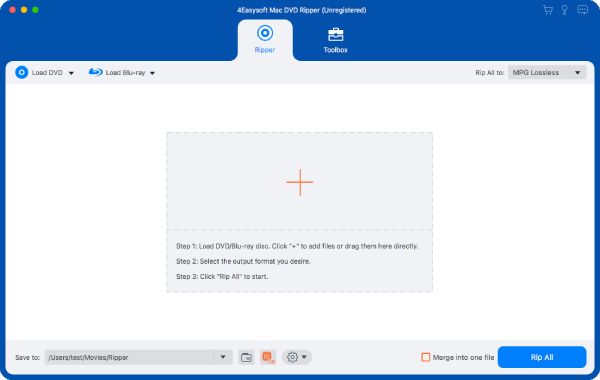
Steg 2Etterpå kan alle hovedtitlene sees på skjermen. Klikk på "Full tittelliste" for å utforske alle titlene, og merk deretter av i boksene for de du vil konvertere; klikk på "OK"-knappen for å bekrefte valgene dine.
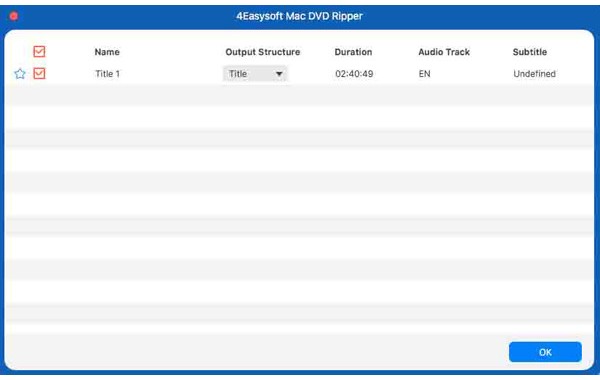
Trinn 3For utdataformatet ditt, gå til "Rip alle til"-menyen og velg ditt foretrukne format som bruker H.265-kodek, som MP4. Hvis du vil redigere noen innstillinger, klikker du bare på "Egendefinert profil"-knappen ved siden av den.
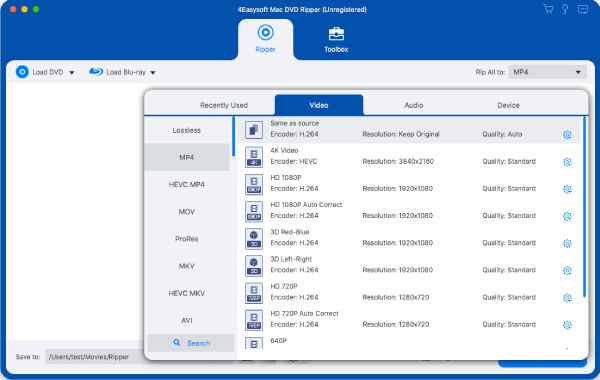
Trinn 4Nå som du er klar til å konvertere DVD til H.265, går du tilbake til startskjermen, hvor du må sjekke alle spor og undertekster, og deretter velge en destinasjonsmappe og navn for H.265-filen. Når alt ser bra ut, klikker du på "Rip All"-knappen.
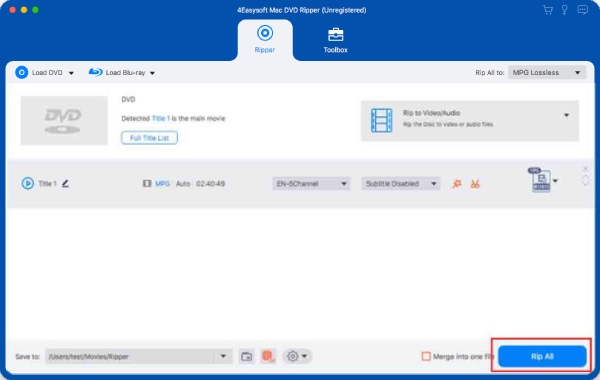
Konverter DVD til H.265 med håndbrems med beste innstillinger
Deretter har du Handbrake, en gratis programvare som ikke vil skuffe videoentusiaster med sine robuste funksjoner og fleksibilitet. Programmet utmerker seg i sin kraft til å konvertere DVD til H.265, sammen med store tilpassbare innstillinger, slik at du kan skreddersy utgangen til dine eksakte behov for sømløs avspilling. Den har også støtte for en rekke forhåndsinnstillinger som passer til forskjellige enheter og plattformer. Med Handbrake kan du ha muligheten til å lage videoer av høy kvalitet som passer dine seerpreferanser.
Hva vi liker:
• Gratis og åpen kildekode; tilgjengelig for alle.
• La deg sette flere DVDer i kø for konvertering
• Et bredt utvalg av innstillinger er tilgjengelig for å kontrollere prosessen.
Hva vi ikke liker:
• Det kan være overveldende og komplisert til å begynne med.
• Skjermen kan føles rotete, ikke ideell for mindre teknologikyndige.
Trinn 1Start med å sette inn platen i stasjonen og starte håndbremsen. Etter at den har åpnet, klikker du på "Open Source"-knappen for å laste inn DVD-en. Programmet vil oppdage lange titler som hoved, men du kan velge de spesifikke titlene du ønsker.
Steg 2Se deretter etter "Format"-rullegardinmenyen og velg "MP4" eller "MKV", avhengig av deg. Hvis du vil, kan du justere eventuelle andre innstillinger på dette stadiet. Etterpå, gå til "Video"-fanen og sett "Video Codec" til "H.265".

Trinn 3Fornøyd med valgene dine? I så fall klikker du på "Bla gjennom"-knappen for å velge hvor du vil lagre H.265-filen. Til slutt klikker du på "Start Encode"-knappen for å starte konverteringsoperasjonen. Det er slik du konverterer DVD til H.265 med håndbrems!
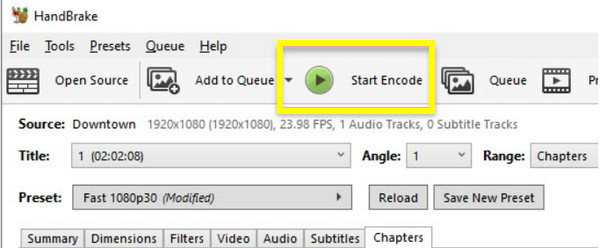
Hvordan bruke VLC til å konvertere DVD til H.265 gratis
Til slutt kan du ikke overse VLC Media Player, den mest elskede spilleren som overraskende nok kan konvertere DVD til H.265. Mens det er kjent for å spille av alle video- og lydformater, har VLC en innebygd konverter som lar deg velge DVD-kilden og ønsket format med bare et par klikk. Sikkert, dens kompatibilitet med mange operativsystemer gjør det til et ideelt valg for brukere på forskjellige plattformer. Selv om det kanskje ikke har så mange avanserte funksjoner som andre omformere, er det fortsatt et kjent verktøy som vil gjøre konverteringsreisen din enkel.
Hva vi liker:
• Allment tilgjengelig for et stort antall brukere.
• Et multifunksjonelt gratis og åpen kildekodeverktøy.
• Gi en anstendig kvalitet for H.265-konverteringer.
Hva vi ikke liker:
• Konvertering av flere DVDer krever manuelle trinn.
• Mindre intuitiv sammenlignet med dedikerte omformere.
Trinn 1Sett først inn DVD-en i stasjonen, og åpne deretter VLC. Når den er oppe og går, gå over til "Media"-menyen og velg "Konverter/Lagre". Fra dette vinduet klikker du på radioknappen "DVD" og deretter "Bla gjennom" for å åpne DVD-kilden.
Steg 2Når DVD-en er lastet, velg tittelen eller kapittelet du vil konvertere under "Startposisjon". Velg gjerne et lyd- eller undertekstspor også. Klikk deretter på "Konverter/Lagre"-knappen for å fortsette.
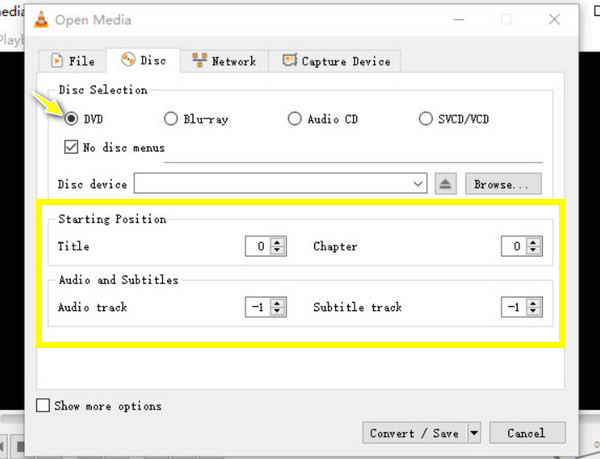
Trinn 3Velg nå "Video - H.265 + MP3 (MP4)" fra rullegardinmenyen "Profil". Klikk på "Innstillinger"-knappen ved siden av den for å justere eventuelle viktige innstillinger. Og til slutt, velg filbanen og navnet, og klikk deretter på "Start"-knappen for å starte konverteringsprosessen fra DVD til H.265.
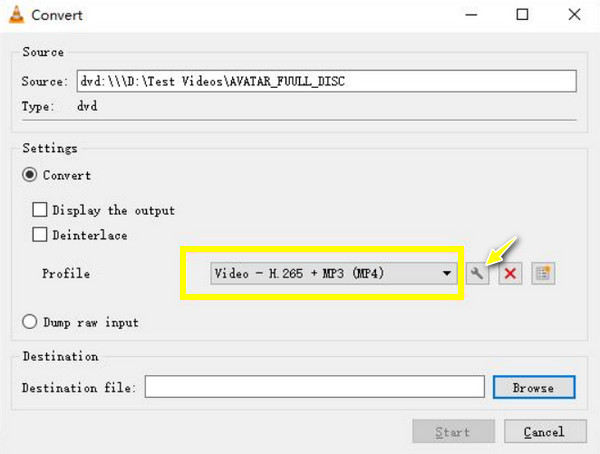
Konklusjon
Hvert verktøy i dag har unike proffer som er perfekte for ulike brukerbehov for å konvertere DVD til HEVC. Med disse kan du gjøre DVD-samlingen din mer tilgjengelig og morsom i årevis. Men hvis du foretrekker et vennlig grensesnitt ved siden av hastighet og garanterte resultater av høy kvalitet, 4Easysoft DVD Ripper er den som må ansettes. Programmet kan konvertere DVD til H.265 og til mer enn hundre formater, og hver har en forhåndsdefinert profil som kan tilpasses samtidig. Du kan også glede deg over flere tilpasnings- og redigeringsfunksjoner for å forbedre DVD-videoen din. Start din konverteringsreise med den i dag!
100% Sikker
100% Sikker


